- Del 1. Sådan synkroniserer du Android-kontakter med Gmail på Indstillinger
- Del 2. Alternative måder til, hvordan man synkroniserer Android-kontakter med FoneLab HyperTrans
- Del 3. Sådan synkroniserer du Android-kontakter med Gmail-applikationen
- Del 4. Ofte stillede spørgsmål om synkronisering af Android-kontakt til Gmail-konto
- Overfør data fra et Micro SD-kort til en anden Android
- 3 måder at flytte data fra Samsung til iPhone (selektivt eller komplet)
- Sådan overføres billeder fra en telefon til en anden
- Sådan overføres fotos fra gammel LG-telefon til computer
- Sådan overføres fotos fra en gammel Samsung til en anden Samsung
- Overfør kontakter fra Samsung til iPhone
- Overfør data fra LG til Samsung
- Overfør data fra den gamle tablet til den nye
- Overfør filer fra Android til Android
- Overfør iCloud Fotos til Android
- Overfør iPhone-noter til Android
- Overfør iTunes Music til Android
3 fremragende måder at synkronisere Android-kontakter til Gmail [2023]
 Opdateret af Boey Wong / 22. juli 2022 09:30
Opdateret af Boey Wong / 22. juli 2022 09:30Hvis du bruger en Android-enhed, vil du måske blive glad for at vide, at du nemt kan synkroniser kontakter gemt på din telefon til en Gmail-konto forbundet til din enhed. Denne vejledning er designet til at hjælpe dig med at synkronisere din telefon, kontakter og alle andre personlige data til din Gmail-konto og alle andre Google-tjenester. Du kan anvende disse ændringer og synkronisere din konto med nogle få trin. Synkronisering af dine kontakter med din Gmail-konto er nyttigt, når du vil opdatere telefonens firmware. Mens du opdaterer din firmware, risikerer du at miste datafiler, tekstbeskeder og kontakter, der er blevet beskadiget. Denne vejledning hjælper med at synkronisere kontakter gemt på din Android-telefon med din Gmail-konto.
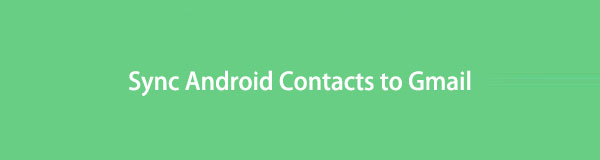

Guide liste
- Del 1. Sådan synkroniserer du Android-kontakter med Gmail på Indstillinger
- Del 2. Alternative måder til, hvordan man synkroniserer Android-kontakter med FoneLab HyperTrans
- Del 3. Sådan synkroniserer du Android-kontakter med Gmail-applikationen
- Del 4. Ofte stillede spørgsmål om synkronisering af Android-kontakt til Gmail-konto
Del 1. Sådan synkroniserer du Android-kontakter med Gmail på Indstillinger
I denne del lærer du, hvordan du synkroniserer dine Android-kontakter til din Gmail-konto. Hvad mere er, har vi 5 fejlfindingstip, du kan prøve, hvis du har problemer med at synkronisere dine Android-kontakter. Først skal du sikkerhedskopiere din telefon, hvis du ønsker at synkronisere dine Android-kontakter med Gmail. Brug af Android backup-funktionen vil beskytte dine kontaktdata under en nulstilling af fabriksdata. Desuden kan du også importere dine kontakter fra andre konti. Denne funktion giver dig ekstra sikkerhed; dine kontakter vil blive sikkerhedskopieret, så hvis du vil se dine filer, kan du se dem når som helst.
Overfør data fra iPhone, Android, iOS, computer til hvor som helst uden tab.
- Flyt filer mellem iPhone, iPad, iPod touch og Android.
- Importer filer fra iOS til iOS eller fra Android til Android.
- Flyt filer fra iPhone / iPad / iPod / Android til computer.
- Gem filer fra computer til iPhone / iPad / iPod / Android.
Dette er de 5 trin til, hvordan du synkroniserer Android-kontakter med Gmail
Trin 1Åbne Indstillinger på din ansøgning.
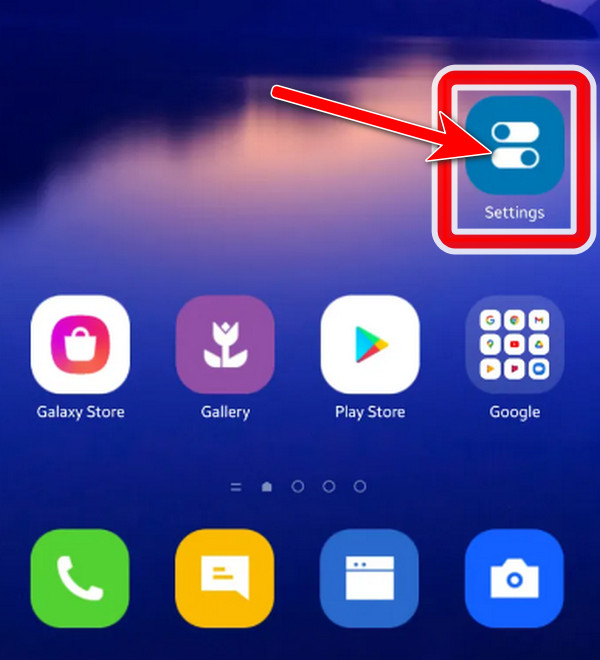
Trin 2Vælg derefter Google fra Indstillinger af Google Apps, og vælg derefter Google-kontaktsynkronisering.
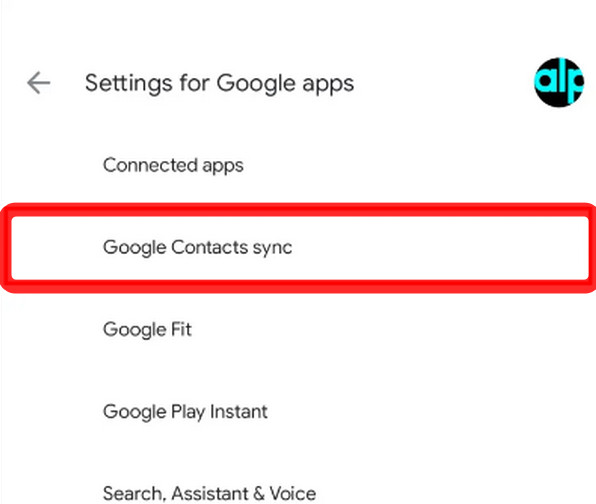
Trin 3Type Synkroniser også enhedskontakter; det vil automatisk sikkerhedskopiere og synkronisere dine kontakter.

Trin 4Tillad Sikkerhedskopier og synkroniser automatisk enhedskontakter.
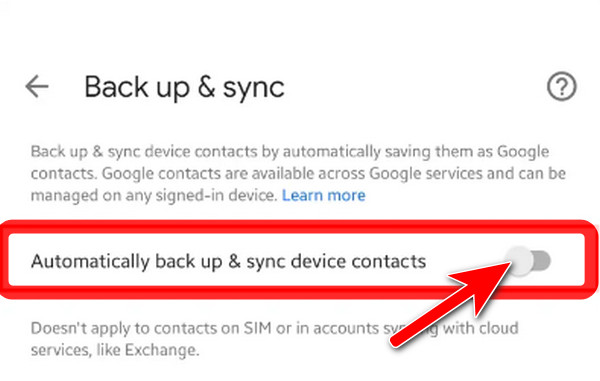
Trin 5Langt om længe! Vælg din Gmail-konto.
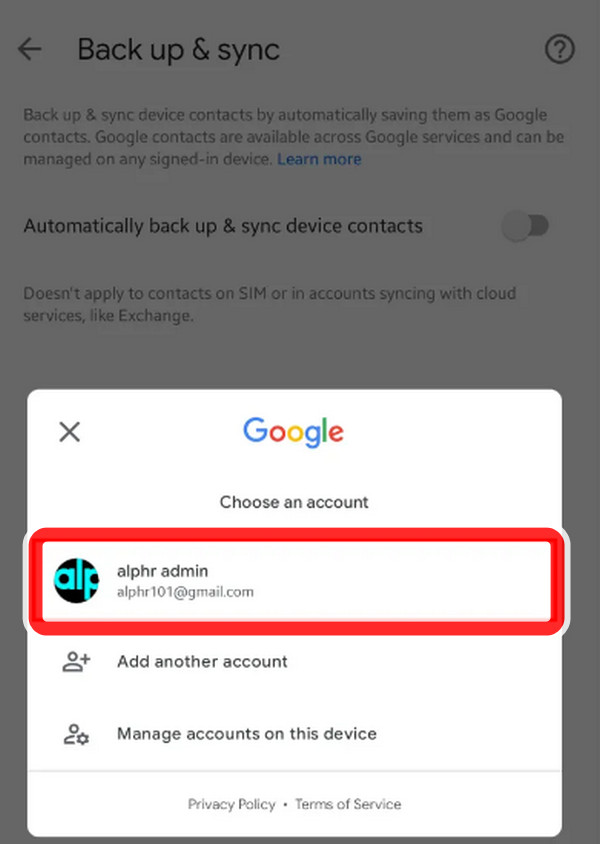
Dernæst synkroniseres alle andre kontakter, du gemmer på din Android-enhed, automatisk til din Gmail-konto. For at forhindre kontakter i at gemme, deaktiver Automatisk sikkerhedskopiering og synkronisering af enhedskontakter.
Del 2. Alternative måder til, hvordan man synkroniserer Android-kontakter med FoneLab HyperTrans
FoneLab HyperTrans er et glimrende værktøj til dig, hvis du vil overføre filer såsom fotos, video, kontakter og mere fra din Android-telefon til en computer, selv sikkerhedskopiere dem. En af dens bemærkelsesværdige egenskaber er, at den tillader nem og sikker administration at flytte data med et-klik operationer på computere. I vores tilfælde kan den overføre kontakter fra en Android-telefon til en computer. Derudover har den et omfattende udvalg af understøttede enheder, så du hurtigt og nemt kan tilføje, slette og ændre kontaktnavne, adresser, numre, e-mails og hvad som helst. Når du har overført dine kontakter til din computer, kan du nemt uploade eller overføre dem til din Gmail-konto. Lad os gå videre for at vide, hvordan man synkroniserer Android-kontakter med FoneLab HyperTrans.
Overfør data fra iPhone, Android, iOS, computer til hvor som helst uden tab.
- Flyt filer mellem iPhone, iPad, iPod touch og Android.
- Importer filer fra iOS til iOS eller fra Android til Android.
- Flyt filer fra iPhone / iPad / iPod / Android til computer.
- Gem filer fra computer til iPhone / iPad / iPod / Android.
Nedenfor er de nemme trin til, hvordan du bruger FoneLab HyperTrans:
Trin 1Først skal du downloade og installere FoneLab HyperTrans På din computer.
Trin 2Dernæst skal du starte den. Tilslut din enhed til pc'en med et USB-kabel; det vil automatisk registrere din enhed.
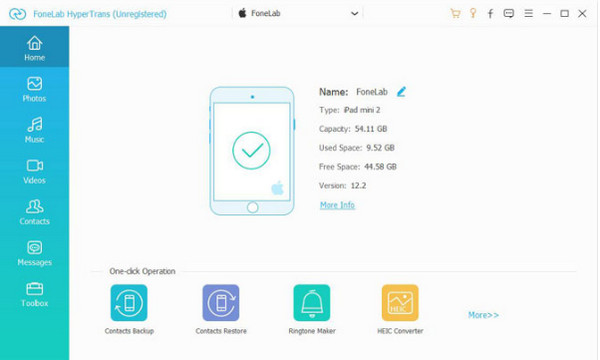
Trin 3Derefter opretter du forbindelse til din enhed. Vælg hvilken fil på grænsefladen du vil overføre. Klik på Kontakt os mulighed fra venstre panel af grænsefladen.
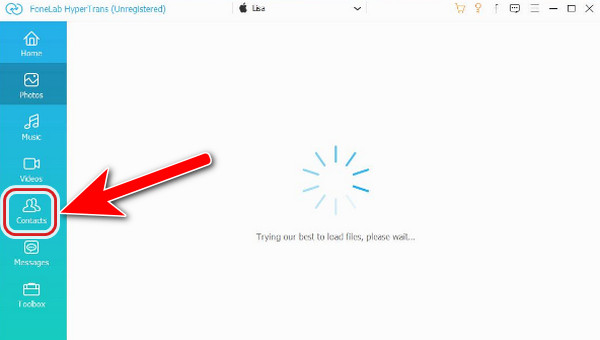
Trin 4Til sidst kan du vælge en filtype, du vil overføre, og sætte et flueben i boksen ved siden af filerne. Og klik på eksport knappen øverst på din grænseflade.

Derefter kan du frit importere kontakter til Gmail eller hvor som helst du vil.
Del 3. Sådan synkroniserer du Android-kontakter med Gmail-applikationen
Android-telefoner leveres med en administrationsapp. For at du kan synkronisere din Gmail-konto, skal du aktivere Sync Contact Service. Vælg derefter din Gmail-konto i e-mail-konti og aktiver Kontakter. Vent et par sekunder på, at kontakterne synkroniseres. Der er en måde at synkronisere dine kontakter til din Gmail-konto på din enhed ved hjælp af en mobiltelefon.
Følg disse trin for, hvordan du synkroniserer Android-kontakter med Gmail-applikationen:
Trin 1Først skal du installere Gmail-appen på din Android-app. Gå derefter til Indstillinger på din Android-telefon, og tryk derefter på indstillingen Konti og synkronisering.
Trin 2Efter at have tapet Konti og synkronisering valgmulighed, vælg din Gmail-kontoopsætningsside. Derefter, Tillad Synkroniser kontakter valgmuligheder.

Trin 3Vælg Synkroniser nu knappen og vent et par minutter, indtil dine kontakter er lykkedes Synkroniserer med din Gmail-konto.
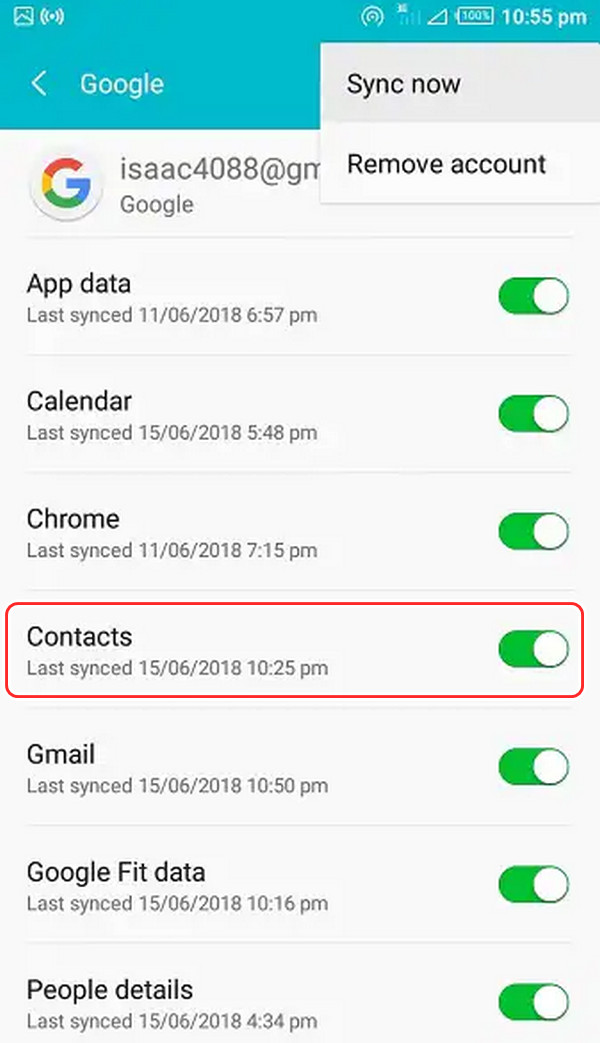
Del 4. Ofte stillede spørgsmål om synkronisering af Android-kontakt til Gmail-konto
Hvorfor synkroniseres Android-kontakter ikke til Gmail?
På din Android-enhed skal du gå til dine Indstillinger og derefter Konti. Aktiver Synkroniser data automatisk knap. Og det er det, og du synkroniserer endelig dine kontakter fra din Gmail-konto.
Hvordan synkroniseres kontakter fra Samsung til Gmail?
Ja, du kan synkronisere dine kontakter på din Samsung-enhed. Hvis du logger ind på din Google-konto på din Android-enhed, vil dine kontakter automatisk synkroniseres og være synlige på din enhed.
Kan Samsung-kontakter synkroniseres med Google?
Samsung-telefonen kan synkronisere kontakter med mange forskellige tjenester, og du kan bruge dine kontakter, der er gemt på din Google-konto, ved at synkronisere dem.
Kan jeg overføre mobildata til en anden?
Ja, med FoneLab HyperTrans, kan du overføre og sikkerhedskopiere din fil, du skal bruge for at forbinde din telefon til computeren. Og vælg de filer, du vil overføre.
Kan jeg vide, om mine kontakter er gemt på mit SIM-kort?
Ja, du vil være i stand til at se kontakterne i din sim. Bare gå til dine kontakter, og tryk derefter på Menu knap. Fortsæt derefter til Kontakt indstillinger, og klik på kontaktdisplay.
Kan jeg eksportere kontakter fra Android?
Ja, du kan eksportere din kontakt fra en Android-enhed. Du skal trykke på Fix & administrer knapper og klikke på eksport knappen for at arkivere. Vælg derefter én konto for at eksportere kontakter.
For at opsummere er det ikke nødvendigt at stresse over at overføre eller synkronisere dine kontakter. Vi henvender os til dig med de fremragende værktøjer til at ændre ved at gøre det. Prøv at bruge løsningerne nævnt ovenfor. Men vigtigst af alt, gør din overførselsoplevelse til en fremragende oplevelse med det toplistede værktøj, FoneLab HyperTrans. Med dette i tankerne tilbyder vi de mest effektive måder at synkronisere dine kontakter til din Gmail-konto og overføre din kontakt til dine computere, såsom billeder, kontaktpersoner, opkaldshistorik og meget mere. Det vil hjælpe brugeren med at administrere film, iTunes og andre videofiler, og det kan sikkerhedskopiere og gendanne beskeder mellem mobiltelefoner. Blandt dem anbefaler vi FoneLab HyperTrans som det fineste værktøj. Giv det en chance nu, og brug ekspertisen til at hjælpe dig med dine overførselsopgaver.
Overfør data fra iPhone, Android, iOS, computer til hvor som helst uden tab.
- Flyt filer mellem iPhone, iPad, iPod touch og Android.
- Importer filer fra iOS til iOS eller fra Android til Android.
- Flyt filer fra iPhone / iPad / iPod / Android til computer.
- Gem filer fra computer til iPhone / iPad / iPod / Android.
